正方现代教务管理系统WEB端
教务管理系统操作手册43908
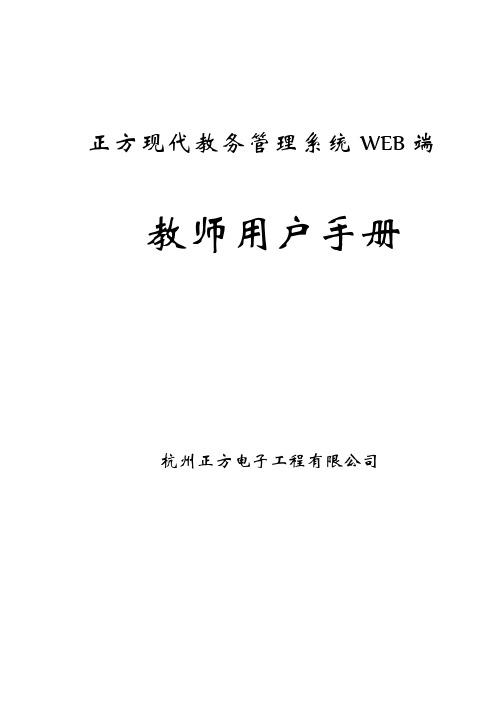
正方现代教务管理系统WEB端教师用户手册杭州正方电子工程有限公司目录一、系统登录打开IE浏览器,输入WEB服务器地址(210.33.176.200)或从教务处主页登录“正方教务管理系统”,进入用户登录界面。
输入用户名及口令(与原系统相同),选择“教师”角色,按“登录”。
(请各位老师不要忘记关闭所有开启的窗口,以防他人进入,造成不良后果!)二、信息维护信息维护内容包括:个人简历、密码修改、全校性公选课申请、公选课教材指定、教学日历、临时调、停(补)课申请。
2.1教师个人简历维护点击“信息维护”->“个人简历”,维护性别、联系电话、E-MAIL、教师简介等内容;2.2密码修改为防止登录信息泄密,请各位教师尽快更改原始密码,点击“信息维护”->“密码修改”,修改自己的原始密码和登陆名。
2.3全校性公选课申请点击“信息维护”->“全校性公选课申请”。
1、依次选择开课学年学期、课程名称、课程性质、课程类别、课程归属、考核方式、上课校区、场地要求;2、输入周学时、起止周(格式如01-16)、学分、容量;3、设置面向对象、禁选对象:选择年级、或学院、或专业(若面向2001级的只选年级2001),点击添加对象;4、录入课程简介(250字以内)、申请说明(150字以内);5、点击“保存”完成申请。
6、点击“打印”输出到EXCEL,打印后交院系签字审核。
2.4公选课教材指定担任全校性公选课开课任务的老师可点击“信息维护”->“公选课教材指定”指定公选课教材,但必须录入教材名称、教材作者、出版社及教材版别。
2.5教学日历选择学年,学期以及课程名称,录入周次,选择授课形式,录入教学内容;录入完毕后按保存按钮。
若有多个相同教学班的,可点击“拷贝来自”,复制相同的日历再保存。
教学日历可以根据不同的系统设置显示不同的两种格式,可以满足不同学校的要求。
格式一格式二2.6临时调、停(补)课申请点击“信息维护”->“临时调、停(补)课申请”,依次选择变动类别、课程、变动上课信息、原起始周、原结束周、变动后起始周、变动后结束周、变动后上课时间(星期几、第几节、上课长度),点击“检测可使用教室”后选择可使用教室,再录入调课理由,点击“申请”,下面显示申请信息及审核情况,待教务处审批同意后,会显示审批结果及调整后的时间、地点。
正方系统操作指南
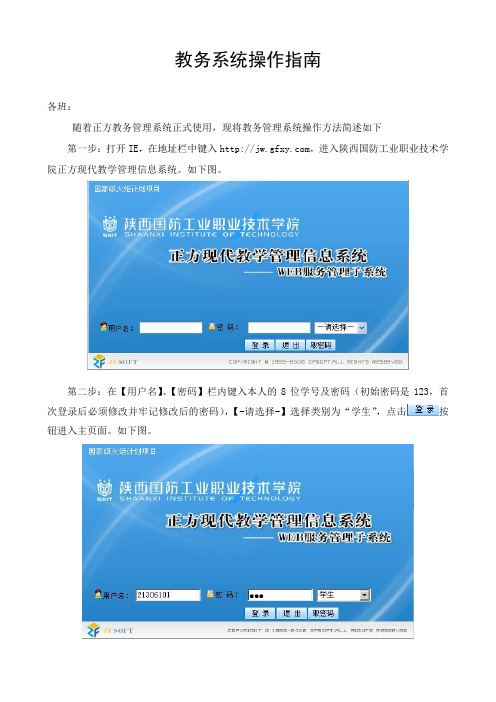
教务系统操作指南
各班:
随着正方教务管理系统正式使用,现将教务管理系统操作方法简述如下
第一步:打开IE,在地址栏中键入,进入陕西国防工业职业技术学院正方现代教学管理信息系统。
如下图。
第二步:在【用户名】、【密码】栏内键入本人的8位学号及密码(初始密码是123,首
次登录后必须修改并牢记修改后的密码),【-请选择-】选择类别为“学生”,点击按钮进入主页面。
如下图。
登录后进入如下操作页面
第三步:核对个人信息,如果个人信息有误请于12月11日下午16:00前,由辅导员老师以班为单位汇总上报到电子系办公室进行更正。
密码修改方法
进入教务系统,点击【个人信息】按钮,选择【密码修改】
输入一次旧密码两次新密码后,点【确定】,新密码修改完成,修改后要牢记新密码。
电子工程系
2009年12月7日。
教学管理信息系统(WEB服务)使用指南(学生版)

教学管理信息系统(WEB服务)使用指南(学生版)教学管理信息系统(WEB 服务)使用指南(学生版)教学管理信息系统(WEB服务器管理子系统),是各位同学大学期间了解学院教学资源、个人学习情况的重要窗口,本系统使用功能包括信息维护、信息查询、网上选课、活动报名、学生评教等内容,须在校园内使用。
为便于同学们使用,现简介该教学管理系统的操作方法,如有问题,请咨询教务办。
一、登录系统打开IE 浏览器,进入浙江工业大学之江学院网页(地址: ),点击“教务管理—教学管理系统(内网)”,或进入教务设备办主页,点击“教学管理信息系统WEB艮务(内网)”登录“正方教学管理信息系统” ,进入用户登录界面。
输入用户名(学号)及口令(默认为身份证号),选择“学生”角色,按“登录” 。
、信息维护A个人信息查询:点击“信息维护”-> “个人信息查询”菜单。
请各位同学仔细查看自己的信息,如有误请在规定时间内操作“个人信息修改”予以更正误自己的信息。
点击“信息维护息修改”菜单,出现如下界面:UhlX爭two匚1in*®1 -------------------- n rjittff匚i沁w3 4出土日朋电=|询机1J96E7L31111rri悻琰T■鴉砒謂■林F上S匚1「州广6 T 厂匚n1QltiJtrjff®匚制*L Z广梓刊心谓Q■X 3?01B41?aW3t0^315匚1i□曹电广'ta7£霸修学在规定时间内核息准确、修无.................. ”-> “个人信以上项目填与、修改完毕后,点击下方的 保 存提交”按钮,出现“提交成功”即可。
注意:(1) 身份证号、出生日期若要修改,请以 书面形式到教务办备案,并交身份证复印件一 份。
若更改姓名必须持户籍证明、 身份证复印件 到教务办办理。
(2) 请各位同学务必完整填写空白信息, 保存提交。
C 、修改密码:点击“信息维护”-> “密码修改”菜单,可 修改自己的原始密码。
(完整版)教务管理系统操作手册

正方现代教务管理系统WEB端教师用户手册杭州正方电子工程有限公司目录一、系统登录打开IE浏览器,输入WEB服务器地址(210.33.176.200)或从教务处主页登录“正方教务管理系统”,进入用户登录界面。
输入用户名及口令(与原系统相同),选择“教师”角色,按“登录”。
(请各位老师不要忘记关闭所有开启的窗口,以防他人进入,造成不良后果!)二、信息维护信息维护内容包括:个人简历、密码修改、全校性公选课申请、公选课教材指定、教学日历、临时调、停(补)课申请。
2.1教师个人简历维护点击“信息维护”->“个人简历”,维护性别、联系电话、E-MAIL、教师简介等内容;2.2密码修改为防止登录信息泄密,请各位教师尽快更改原始密码,点击“信息维护”->“密码修改”,修改自己的原始密码和登陆名。
2.3全校性公选课申请点击“信息维护”->“全校性公选课申请”。
1、依次选择开课学年学期、课程名称、课程性质、课程类别、课程归属、考核方式、上课校区、场地要求;2、输入周学时、起止周(格式如01-16)、学分、容量;3、设置面向对象、禁选对象:选择年级、或学院、或专业(若面向2001级的只选年级2001),点击添加对象;4、录入课程简介(250字以内)、申请说明(150字以内);5、点击“保存”完成申请。
6、点击“打印”输出到EXCEL,打印后交院系签字审核。
2.4公选课教材指定担任全校性公选课开课任务的老师可点击“信息维护”->“公选课教材指定”指定公选课教材,但必须录入教材名称、教材作者、出版社及教材版别。
2.5教学日历选择学年,学期以及课程名称,录入周次,选择授课形式,录入教学内容;录入完毕后按保存按钮。
若有多个相同教学班的,可点击“拷贝来自”,复制相同的日历再保存。
教学日历可以根据不同的系统设置显示不同的两种格式,可以满足不同学校的要求。
格式一格式二2.6临时调、停(补)课申请点击“信息维护”->“临时调、停(补)课申请”,依次选择变动类别、课程、变动上课信息、原起始周、原结束周、变动后起始周、变动后结束周、变动后上课时间(星期几、第几节、上课长度),点击“检测可使用教室”后选择可使用教室,再录入调课理由,点击“申请”,下面显示申请信息及审核情况,待教务处审批同意后,会显示审批结果及调整后的时间、地点。
教务管理系统操作手册
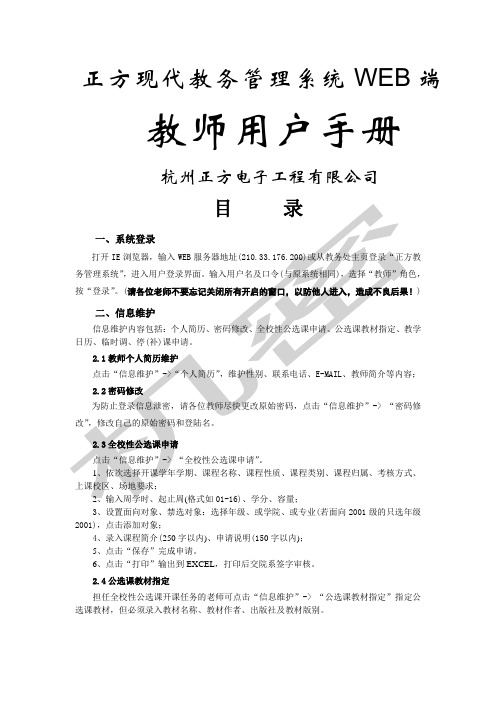
正方现代教务管理系统WEB端教师用户手册杭州正方电子工程有限公司)3、设置面向对象、禁选对象:选择年级、或学院、或专业(若面向2001级的只选年级2001),点击添加对象;4、录入课程简介(250字以内)、申请说明(150字以内);5、点击“保存”完成申请。
6、点击“打印”输出到EXCEL,打印后交院系签字审核。
2.4公选课教材指定担任全校性公选课开课任务的老师可点击“信息维护”->“公选课教材指定”指定公选课教材,但必须录入教材名称、教材作者、出版社及教材版别。
2.5教学日历选择学年,学期以及课程名称,录入周次,选择授课形式,录入教学内容;录入完毕后按保存按钮。
若有多个相同教学班的,可点击“拷贝来自”,复制相同的日历再保存。
教学日历可以根据不同的系统设置显示不同的两种格式,可以满足不同学校的要求。
格式一格式二2.6临时调、停(补)课申请点击“信息维护”->“临时调、停(补)课申请”,依次选择变动类别、课程、变动上课信息、原起始周、原结束周、变动后起始周、变动后结束周、变动后上课时间(星期几、第点击“信息查询”->“培养计划查询”可查询全校各专业的培养计划。
3.8教材库存查询点击“信息查询”->“教材库存查询”可查询教材科库存教材的相关信息。
3.9教室查询点击“信息查询”->“教材库存查询”可查询全校教室使用情况及教室使用申请。
1、选择学年学期,输入教室名称,点击“按教室查询使用情况”可查询使用情况;2、选择时间段、星期几、节次,点击“按时间段查询空教室”查询时间段内的空教室;3、选择某一空教室,点击后面的“教室预约”,填入借用单位及电话、预约人电话及用途即可向教务处预约教室,并可打印预约单;再点击“预约教室审核结果”可查询审批结果。
四、成绩录入1、点击“成绩录入”->选择学期任教课程,进入网上成绩录入系统;2、输入课程密码(默认为0);3、按“确定”按钮,进入学生成绩录入界面,在左下角输入各部分成绩比例及选择总评记分方式,在右上角选择各部分成绩记分方式后,录入成绩按“保存”,全部完成后并检查无误后按“提交”按钮。
正方现代教务管理信息系统操作手册
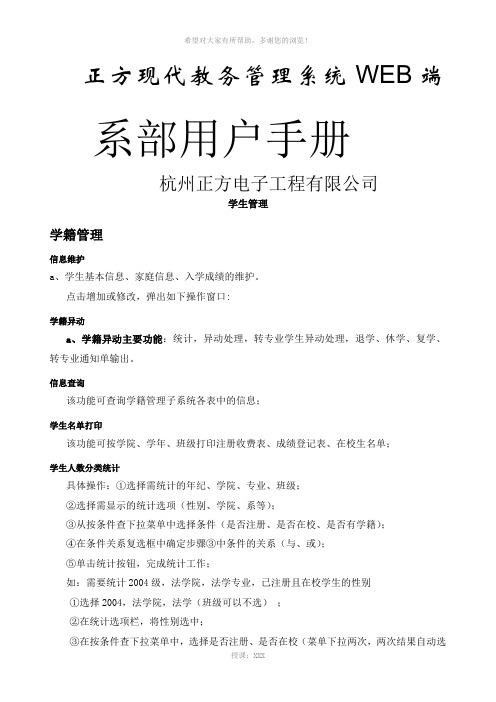
正方现代教务管理系统WEB端系部用户手册杭州正方电子工程有限公司学生管理学籍管理信息维护a、学生基本信息、家庭信息、入学成绩的维护。
点击增加或修改,弹出如下操作窗口:学籍异动a、学籍异动主要功能:统计,异动处理,转专业学生异动处理,退学、休学、复学、转专业通知单输出。
信息查询该功能可查询学籍管理子系统各表中的信息;学生名单打印该功能可按学院、学年、班级打印注册收费表、成绩登记表、在校生名单;学生人数分类统计具体操作:①选择需统计的年纪、学院、专业、班级;②选择需显示的统计选项(性别、学院、系等);③从按条件查下拉菜单中选择条件(是否注册、是否在校、是否有学籍);④在条件关系复选框中确定步骤③中条件的关系(与、或);⑤单击统计按钮,完成统计工作;如:需要统计2004级,法学院,法学专业,已注册且在校学生的性别①选择2004,法学院,法学(班级可以不选);②在统计选项栏,将性别选中;③在按条件查下拉菜单中,选择是否注册、是否在校(菜单下拉两次,两次结果自动选入,在这里选择的是否注册、是否在校表示学生已注册、学生在校);④在条件关系复选框中,选并且(是否注册并且是否在校表示学生已注册并学生在校);⑤单击统计按钮,系统自动出现所需要统计信息;高基报表高基2-1-2普通本、专科分专业学生数高基2-2普通本、专科生年龄情况高综3-1-2普通本、专科分形式、分学科学生数全校学生人数统计表该功能按学院为单位完成对全校学生人数的统计;学生组合统计该功能可分班统计人数、分校区统计人数、学生变动情况,可对学生信息表、学生家庭表、学生异动表等多种表组合起来查询;师资管理教师密码查询输入教师工号,点查询,即可查询教师密码。
查询权限一般放在系统管理员或主管人事部门负责人。
如果教师信息已经存在,只需要增加、删除、修改为数不多的教师信息,则可在教师信息维护操作界面下直接进行。
对教师的工作量系数可进行单个修改,界面右击提供考试分配是否可用功能。
正方教务管理系统选课使用手册
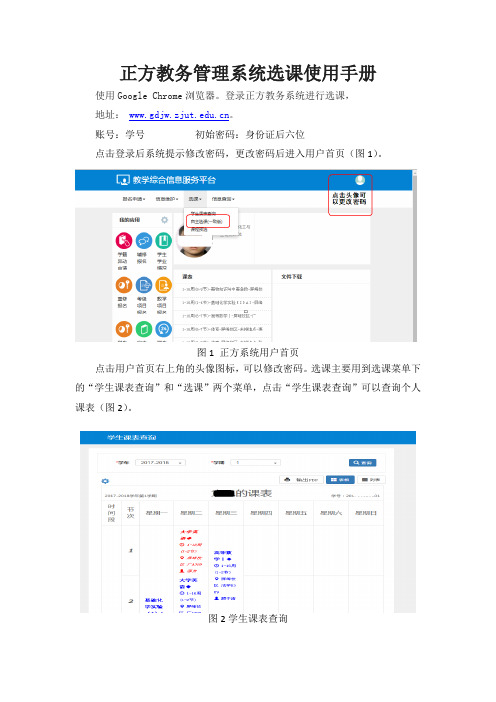
正方教务管理系统选课使用手册使用Google Chrome浏览器。
登录正方教务系统进行选课,地址:。
账号:学号初始密码:身份证后六位点击登录后系统提示修改密码,更改密码后进入用户首页(图1)。
图1 正方系统用户首页点击用户首页右上角的头像图标,可以修改密码。
选课主要用到选课菜单下的“学生课表查询”和“选课”两个菜单,点击“学生课表查询”可以查询个人课表(图2)。
图2学生课表查询4、图3点击“选课”后进入选课界面(图3)。
图3 选课界面选课界面主要包含四块信息:1、已选课程信息;2、课程模块页选择区;3、条件筛选区;4、符合条件的课程列表区。
选课步骤:第一步:先点击右边换色区域查看已选课程的信息和空余时间(图4);第二步:课程模块页选择模块,如英语课在主修课程模块。
第三步:根据实际需要选择或者输入筛选条件,然后点击“查询按钮”第四步:在课程列表区选择或者退掉相应的课程。
图4、已选课程信息依次完成主修课程(英语)、通识选修课和体育课的三个模块的课程选择,然后再在已选课程信息或者学生课表查询区再次确认课程是否选择成功,就可以退出账号了。
退出时请关掉Google chrome浏览器,以免他人更改您的选课。
温馨提醒:1、本次选课为志愿选课,终于选课结果将于9月22日公布,请于9月22日15:00后登录正方教务系统查询个人课表。
9月25日起按正方教务系统的个人课表上课。
2、9月29日~9月30日有退补选,如对选课结果不满意的同学,届时可以登录正方系统进行退补选。
3、通识选修课程分为人文情怀、科学素养、社会责任、国际视野和创新创业模块。
要求每位同学在毕业前每一个模块内至少选修一门课程,并修满培养计划规定的学分要求。
每学期可选0~2门。
请各位同学选择时,注意筛选条件。
4、体育和英语若不参加选课,则由系统随机安排。
5、有特殊原因(疾病、伤残等)的同学不参加体育课的网上选课,本人可持校医院证明参加体军部保健课的学习,保健课上课时间及地点请登陆体军部网站进行查询。
教师网上操作
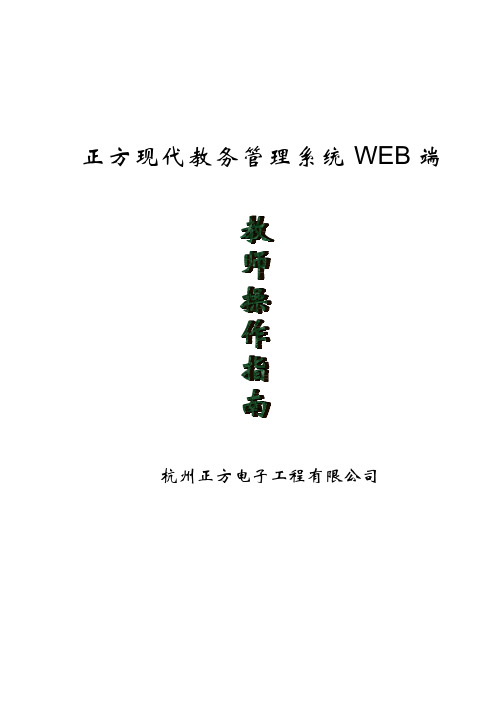
正方现代教务管理系统WEB端杭州正方电子工程有限公司一、系统登录打开IE浏览器,输入WEB服务器地址或从教务处主页登录“正方教务管理系统”,进入用户登录界面。
输入用户名及口令,选择“教师”角色,按“登录”。
(请各位老师不要忘记关闭所有开启的窗口,以防他人进入,造成不良后果!)附:如果老师本人忘记了自己的密码,可以至系统管理员处初始化密码。
二.个人信息个人信息内容包括:个人信息修改、工作简历维护、业务档案维护、登陆名修改、密码修改。
2.1教师个人信息修改点击“个人信息” ->“个人信息修改”,维护性别、籍贯、邮箱等个人信息修改完之后,点左下角“提交”,提示“提交成功”则修改成功。
附:如果某字段信息显示为灰色,则不能修改;要修改只能到系统管理员处修改。
2.2个人简历维护点击“个人信息”->“个人简历维护”,点击“增加”,在弹出的对话框中维护自己的个人简历,“确定”,“刷新”后即可在个人简历维护下显示出该记录。
如果维护的有误,则点该条记录右边的“删除”键,先删除再增加。
2.3业务档案维护点击“个人信息”->“业务档案维护”,点列在上面一行的业务档案类型,比如点击“学术交流”,然后点“增加”,在弹出的对话框中维护信息,在对话框上角显示的“操作说明自己上传”字样可以由学校自己上传。
2.4登陆名修改为了老师记忆方便,登陆的用户名可以自己修改,修改后再登陆时可以用原先的编号登陆,也可以用改后的用户名登陆2.5密码修改为防止登录信息泄密,请各位教师尽快更改原始密码,点击“信息维护”->“密码修改”,修改自己的原始密码在修改的过程中,可以将自己的E-mail地址维护好,当自己忘记密码的时候,可以在登陆界面输入自己的用户名后,点取密码,系统可以将密码发到该E-mail地址,老师可以登陆自己的邮箱获取密码三.信息查询信息查询包括:教学原始计划、教学执行计划、教学任务、任意选修课任务、任意选修课学生名单、学生成绩、课程代码、推荐课表、授课学生名单、学生信息、教材基本信息、教学评价、教室借用、调课申请、教师考务、课程信息、学生异动情况、实验项目、学生座位号、无权评价学生等内容查询。
- 1、下载文档前请自行甄别文档内容的完整性,平台不提供额外的编辑、内容补充、找答案等附加服务。
- 2、"仅部分预览"的文档,不可在线预览部分如存在完整性等问题,可反馈申请退款(可完整预览的文档不适用该条件!)。
- 3、如文档侵犯您的权益,请联系客服反馈,我们会尽快为您处理(人工客服工作时间:9:00-18:30)。
正方现代教务管理系统WEB端教师用户手册
杭州正方电子工程有限公司
目录
一、系统登录 (2)
二、信息维护 (3)
2.1教师个人简历维护 (3)
2.2密码修改 (3)
2.3全校性公选课申请 (4)
2.4公选课教材指定 (5)
2.5教学日历 (5)
2.6临时调、停(补)课申请 (6)
三、信息查询 (7)
3.1教学任务查询 (7)
3.2专业推荐课表查询 (7)
3.3教师个人课表查询 (8)
3.4选课情况查询 (8)
3.5教学质量评价查询 (9)
3.6考试安排查询 (9)
3.7培养计划查询 (10)
3.8教材库存查询 (10)
3.9教室查询 (11)
四、成绩录入 (12)
五、毕业设计 (13)
5.1教师信息维护 (13)
5.2教师申报题目 (13)
5.3教师管理学生 (15)
5.4教师成绩录入 (16)
六、公文管理 (17)
6.1公文起草 (17)
6.2公文发送 (18)
6.3公文查看 (18)
6.4公文管理 (18)
七、教学评价 (19)
一、系统登录
打开IE浏览器,输入WEB服务器地址(210.33.176.200)或从教务处主页登录“正方教务管理系统”,进入用户登录界面。
输入用户名及口令(与原系统相同),选择“教师”角色,
按“登录”。
(请各位老师不要忘记关闭所有开启的窗口,以防他人进入,造成不良后果!)
二、信息维护
信息维护内容包括:个人简历、密码修改、全校性公选课申请、公选课教材指定、教学日历、临时调、停(补)课申请。
2.1教师个人简历维护
点击“信息维护”->“个人简历”,维护性别、联系电话、E-MAIL、教师简介等内容;
2.2密码修改
为防止登录信息泄密,请各位教师尽快更改原始密码,点击“信息维护”->“密码修改”,修改自己的原始密码和登陆名。
2.3全校性公选课申请
点击“信息维护”->“全校性公选课申请”。
1、依次选择开课学年学期、课程名称、课程性质、课程类别、课程归属、考核方式、上课校区、场地要求;
2、输入周学时、起止周(格式如01-16)、学分、容量;
3、设置面向对象、禁选对象:选择年级、或学院、或专业(若面向2001级的只选年级2001),点击添加对象;
4、录入课程简介(250字以内)、申请说明(150字以内);
5、点击“保存”完成申请。
6、点击“打印”输出到EXCEL,打印后交院系签字审核。
2.4公选课教材指定
担任全校性公选课开课任务的老师可点击“信息维护”->“公选课教材指定”指定公选课教材,但必须录入教材名称、教材作者、出版社及教材版别。
2.5教学日历
选择学年,学期以及课程名称,录入周次,选择授课形式,录入教学内容;录入完毕后按保存按钮。
若有多个相同教学班的,可点击“拷贝来自”,复制相同的日历再保存。
教学日历可以根据不同的系统设置显示不同的两种格式,可以满足不同学校的要求。
格式一
格式二
2.6临时调、停(补)课申请
点击“信息维护”->“临时调、停(补)课申请”,依次选择变动类别、课程、变动上课信息、原起始周、原结束周、变动后起始周、变动后结束周、变动后上课时间(星期几、第几节、上课长度),点击“检测可使用教室”后选择可使用教室,再录入调课理由,点击“申请”,下面显示申请信息及审核情况,待教务处审批同意后,会显示审批结果及调整后的时间、地点。
若输入有误可点击“退选”取消申请。
三、信息查询
信息查询包括:教学任务、专业推荐课表、教师个人课表、选课情况、教学质量评价、考试安排、培养计划、教材库存、教室等内容查询。
3.1教学任务查询
点击“信息查询”->“教学任务”可查询教师各学期担任的教学任务。
3.2专业推荐课表查询
点击“信息查询”->“专业推荐课表查询”可查询各专业推荐课表。
点击“信息查询”->“教师个人课表查询”可查询全校每位教师的上课情况。
点击“信息查询”->“选课情况查询”可查询、打印教学班的学生名单。
点击“信息查询”->“教学质量评价查询”可查询教学评价结果。
点击“信息查询”->“考试安排查询”可查询教师担任监考任务。
点击“信息查询”->“监考安排”可查询教师担任监考任务。
点击“信息查询”->“培养计划查询”可查询全校各专业的培养计划。
点击“信息查询”->“教材库存查询”可查询教材科库存教材的相关信息。
3.9教室查询
点击“信息查询”->“教材库存查询”可查询全校教室使用情况及教室使用申请。
1、选择学年学期,输入教室名称,点击“按教室查询使用情况”可查询使用情况;
2、选择时间段、星期几、节次,点击“按时间段查询空教室”查询时间段内的空教室;
3、选择某一空教室,点击后面的“教室预约”,填入借用单位及电话、预约人电话及用途即可向教务处预约教室,并可打印预约单;
再点击“预约教室审核结果”可查询审批结果。
四、成绩录入
1、点击“成绩录入”->选择学期任教课程,进入网上成绩录入系统;
2、输入课程密码(默认为0);
3、按“确定”按钮,进入学生成绩录入界面,在左下角输入各部分成绩比例及选择总评记分方式,在右上角选择各部分成绩记分方式后,录入成绩按“保存”,全部完成后并检查无误后按“提交”按钮。
注:按“提交”按钮后,成绩不能更改。
按“输出打印”按钮可将该班成绩输出打印。
选择班级及“格式一”导到EXCEL,打印并签名后交教务员存档。
选择班级及“试卷分析”导到EXCEL,可制作试卷册用。
五、毕业设计
5.1 教师信息维护
在此页面里教师可以维护自己的信息,页面如下;
5.2 教师申报题目
教师可以在此页面申请毕业设计的题目,页面如下;
教师只要在页面中填入所需要的信息后,点保存即可完成毕业设计题目的申请,其中毕业设计的题目可以从题库了选择,点击申请页面中的“从题库选择题目”按钮就能进入
选择题目的页面;
如果,上面页面中没有您所需要的题目,可以点击“增加”按钮,增加完毕后只要点保存就可以,增加题目页面如下;
5.3 教师管理学生
教师需要在毕业设计的过程中对学生进行管理,在教师学生管理的页面中可以完成对学生申请题目的审核和学生的信息的查询和对学生的毕业设计周志的审核和回复。
页面如下;
如果要审核学生的周志,只要点击“查看学生周至”的超链接即可进入学生的提交周志的页面。
如果要回复学生,则只要在点击“回复”按钮。
回复的信息后,点“确定”就可以了;
5.4 教师成绩录入
教师进入登陆成绩的页面时会看到一个学生信息的列表;
如果要给某位学生录成绩的话只要点击该学生列表后面的“选择”字样;
教师只要在这个页面上录入学生的各个单项的成绩就可以了。
六、公文管理
6.1 公文起草
教师可以在本页面内起草公文;
6.2 公文发送
登陆公文发送页面,教师可以发送公文和修改附件,发送了公文完成,公文的接受对象就可以通过公文的查看页面进行查看。
6.3 公文查看
教师可以通过该页面查看别的用户发送给自己的公文,也可以对公文进行回复。
6.4 公文管理
教师可以在该页面管理自己所发送的公文,可以查看公文的接受用户的回复。
七、教学评价
教师可以在该页面进行同行评价页面如下;
教师可以在该页面中选择评价的的指标,完成对各个教师的评价,评价完成后只要点“提交”即可。
